Installation
L'écran du menu du CD-ROM User Software permet de lancer l'installation du pilote du scanner ou d'afficher le "Guide d'installation du Color Network ScanGear 2".
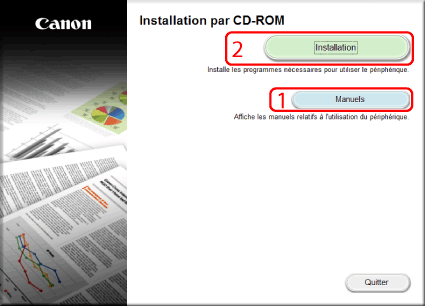
|
1
|
[Manuels]
|
Cliquer tout d'abord sur ce bouton pour afficher le Guide d'installation du Color Network ScanGear 2. Il est impossible d'afficher ce guide une fois que le processus d'installation est lancé.
|
|
2
|
[Installation]
|
Cliquer sur ce bouton pour installer le pilote du scanner.
|
|
REMARQUE
|
|
Si le menu du CD-ROM ne s'affiche pas, exécutez la procédure suivante.
Windows 8/8.1/Server 2012 :
Si "Cliquez pour sélectionner l’action à exécuter avec ce disque." s'affiche : appuyer (ou cliquer) sur ce message et appuyer (ou cliquer) sur [Exécuter MInst.exe].
Si l'Explorateur Windows s'affiche : cliquer deux fois sur [MInst.exe].
Si rien ne s'affiche : cliquer sur l'explorateur de fichiers sur le bureau et cliquer deux fois sur l'icône du CD dans [Ordinateur].
Windows Vista/7/Server 2008/2008 R2 :
Si la boîte de dialogue [Lecture automatique] s'affiche, cliquer sur [Exécuter MInst.exe].
Si l'Explorateur Windows s'affiche, double-cliquez sur l'icône [MInst.exe].
Le cas échéant, dans le menu (Démarrer) [
 ], cliquez sur [Poste de travail] → double-cliquez sur l'icône du lecteur de CD-ROM. ], cliquez sur [Poste de travail] → double-cliquez sur l'icône du lecteur de CD-ROM.Windows XP/Server 2003 :
Double-cliquez sur l'icône du CD-ROM dans [Poste de travail] → double-cliquez sur [MInst.exe].
Si aucun fichier [MInst.exe] ne s'affiche, double-cliquez sur [Setup.exe] dans le dossier correspondant.
|